Правильна настройка Yoast SEO. докладна інструкція
- Вступ
- консоль
- консоль
- загальні
- можливості
- Інформація про вас
- Інструменти веб-майстрів
- Безпека
- Заголовки і метадані
- загальні
- Головна сторінка
- типи записів
- таксономії
- Архіви
- інше
- Соціальні мережі
- XML-карта сайту
- типи записів
- виключені записи
- таксономії
- додатково
- Хлібні крихти
- постійні посилання
- Інструменти

Вступ
Правильна настройка SEO-плагіна дуже важлива для просування будь-якого ресурсу, будь то особистий блог або контентний сайт. Саме тому одним з перших пунктів при створенні сайту вважається установка і настройка такого плагіна. Для чого він потрібен? Його основне завдання - створення на кожній сторінці метатегов title, description і keywords, які допомагають пошуковим системам знаходити потрібну інформацію. Однак, сучасні плагіни мають багато додаткових корисних функцій, тому їх настройка може викликати труднощі.
Прибуткові сайти - це тема, на якій може заробляти кожен!
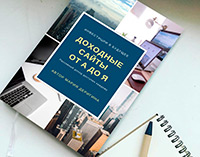
Якщо ти хочеш прокачатися в темі пасивного доходу на сайтах і вийти на 100 тис. Рублів на місяць! Абсолютно безкоштовно - НОВА МІНІ КНИГА про дохідні сайти і 5 кроків до дохідних сайтам.
<< Прибуткові сайти від А до Я >>
Довгий час найпопулярнішим SEO-плагіном був All in One Seo Pack, але останнім часом все частіше використовується Yoast SEO. Деякі веб-майстри стверджують, що при переході на цей плагін відвідуваність збільшилася в два рази. У мене немає такої статистики, але хочеться вірити, що Yoast SEO допоможе поліпшити позиції в пошуковій видачі.
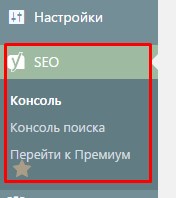
Плагін багатофункціональний, тому після його установки потрібно налаштування, від правильності якої залежить багато чого, тому я і вирішив написати цю інструкцію
Після встановлення плагіну в меню панелі управління WordPress з'явиться пункт Yoast SEO з декількох підпунктів (спочатку три, пізніше їх кількість збільшимо), причому кожен з них містить ще по кілька вкладок, тобто налаштувань досить багато. Розглянемо їх все по порядку.
консоль
Цей пункт містить наступні вкладки: Консоль, Загальні, Можливості, Інформація про вас, Інструменти веб-майстрів, Безпека. 
консоль
Ця вкладка для налаштувань не дуже важлива, вона носить інформативний характер. У ній виводяться деякі повідомлення, які можна просто відключити.
загальні
Тут теж немає нічого важливого, можна відзначити тільки кнопку запуску майстра настройки Yoast SEO. Цей майстер допомагає заповнити основні дані, але зробити тонкі настройки з його допомогою можна, тому я не рекомендую ним користуватися, це краще зробити самостійно. Тому переходимо до наступної вкладки.
можливості
Ця вкладка містить кілька перемикачів, серед них - дуже важливий - Додаткові настройки сторінки. Чому їх назвали додатковими, важко сказати. Якраз саме ці настройки грають в SEO-просуванні головну роль. 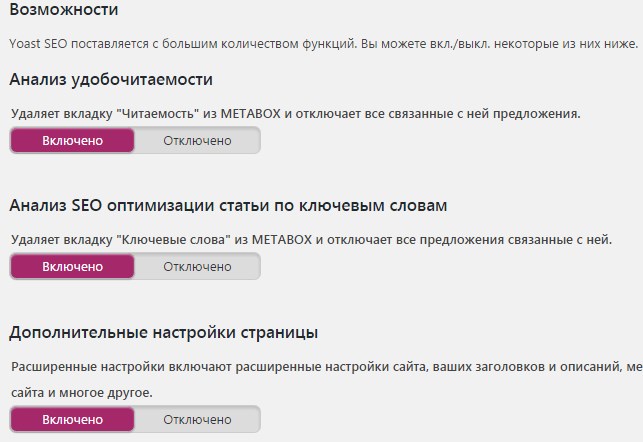
Отже, переводимо цей перемикач в положення Включено, зберігаємо зміни і бачимо, що в меню тепер замість трьох підпунктів вже вісім. Тепер можна переходити до повноцінної налаштування. 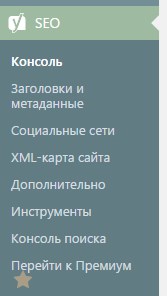
Перемикачі Аналіз удобочитаемости і Аналіз SEO оптимізації статті за ключовими словами включають або вимикають відповідні вкладки на сторінці редагування записів. Хочу звернути увагу на не зовсім точний переклад підказки: якщо становище Включено, то вкладка з'являється, а не видаляється. Звичайно, ці функції повинні бути включені для роботи над текстом.
Наступний перемикач OnPage.org включають в тому випадку, якщо в роботі використовується цей сервіс. Я його відключаю. 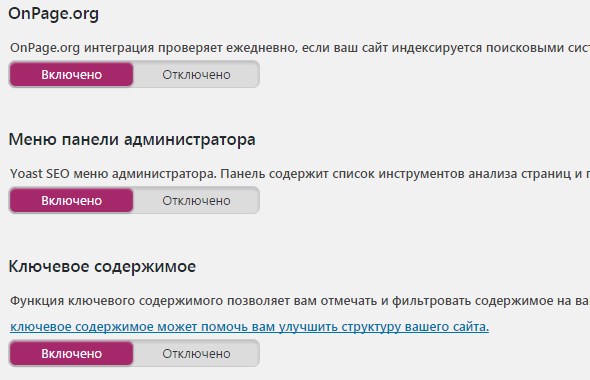
Перемикач Меню панелі адміністратора додає пункт SEO в верхнє меню адмінпанелі. Можна вимкнути.
І останній перемикач - Ключове вміст. Він додає на сторінку редагування чекбокс, що дозволяє відзначити найбільш важливі статті. Мабуть, Google якимось чином це відзначає в пошуковій видачі.
Інформація про вас
Тут, в принципі все зрозуміло. Вказуємо назву сайту, тип власника і т.д. Після заповнення цих даних в коді з'являється мікророзмітки Open Graph. 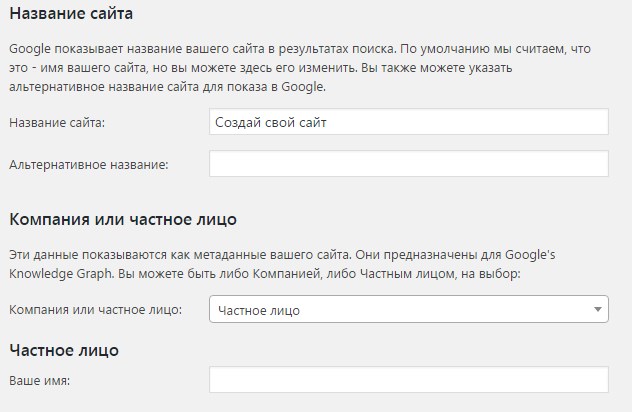
Інструменти веб-майстрів
Використовуючи функціонал цієї вкладки, можна додати сайт в кабінети веб-майстрів на різних сервісах, але зазвичай для цього використовують інші методи. Зокрема, про додавання в Яндекс Вебмайстер я вже писав раніше. 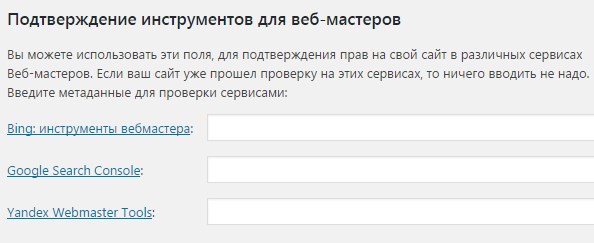
Безпека
Єдиний перемикач може відключити розширені настройки метабоксов в записах. Актуально це в тому випадку, якщо на сайті працює кілька авторів. Розширені настройки СЕО-параметрів будуть доступні тільки адміністраторам. 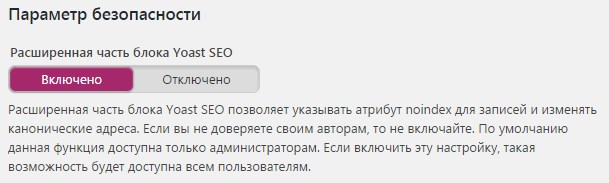
Заголовки і метадані
Тепер переходимо до більш важливим налаштувань, які мають велике значення в SEO-просуванні.
загальні
Перший перемикач Примусова перезапис заголовків - один з найважливіших. Вивчаючи рекомендації різних веб-майстрів, я зіткнувся з протилежними думками. Одні стверджують, що ця функція повинна бути включена, інші - навпаки. Я дотримуюся першого варіанту. Включивши цю функцію, ви отримуєте можливість управління заголовками. 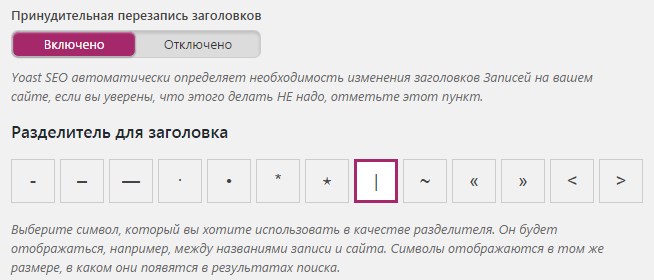
Вибираємо роздільник для заголовка. Цей роздільник видно в заголовках сторінок, в сниппета пошукової видачі в тому випадку, якщо заголовок складається з двох частин. Можна вибрати будь-який, який вам подобається.
Головна сторінка
Тут потрібно заповнити два поля:
Шаблон заголовка (title)
Шаблон опису (description) 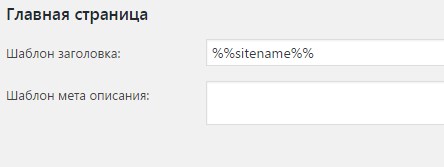
Вміст цих полів буде відображатися в коді головної сторінки у відповідних тегах. Тема можна написати звичайним текстом, а можна використовувати спеціальні змінні.
Наприклад, якщо ви хочете, щоб в заголовку відображалося ім'я сайту і його опис, то слід ввести наступний код:
%% sitename %% %% sep %% %% sitedesc %%, де
%% sitename %% - ім'я сайту,
%% sep %% - роздільник,
%% sitedesc %% - слоган або опис сайту.
Щоб розібратися докладніше зі змінними, можна відкрити підказку - Центр підтримки - Основні змінні. 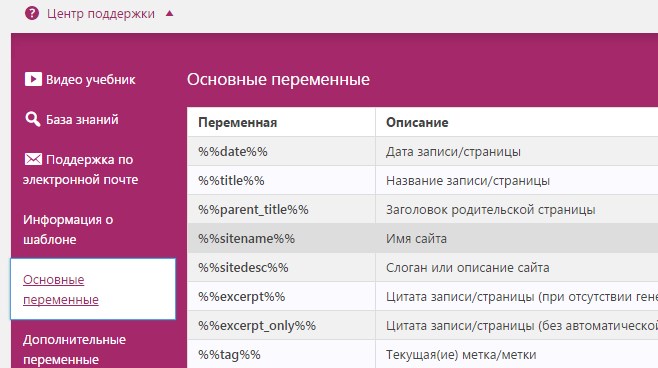
типи записів
На цій вкладці описуються загальні СЕО-параметри для записів я вказую тільки назва, тобто вводимо змінну %% title %% (вписувати словами вже не можна, так як у кожного запису свій заголовок).
А ось опис залишаємо порожнім, його (description) заповнюємо для кожної статті індивідуально в МЕТАБОКС SEO.
Всі перемикачі ставимо в положення Включено. 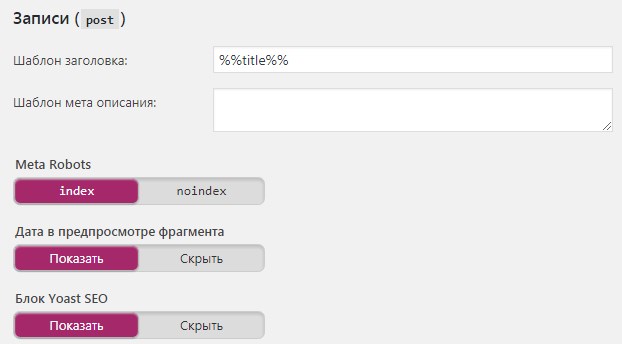
Переходимо до сторінок. Тут є деякі відмінності. У шаблоні заголовка я пропоную додати назву сайту, тобто вводимо змінні %% title %% %% sep %% %% sitename %%.
Перемикач Дата ставимо в положення Приховати, так як сторінка створюється один раз, і дата для неї не актуальна. 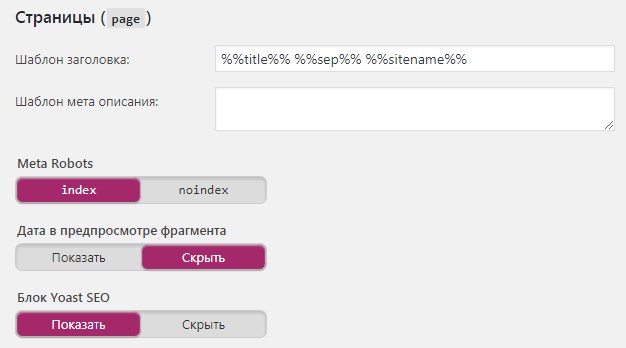
І останній настроюється на цій вкладці параметр - Медіафайли. Насправді, тут маються на увазі сторінки вкладень, які WordPress створює автоматично для кожного медіафайлу. Тому їх потрібно закрити від індексації. 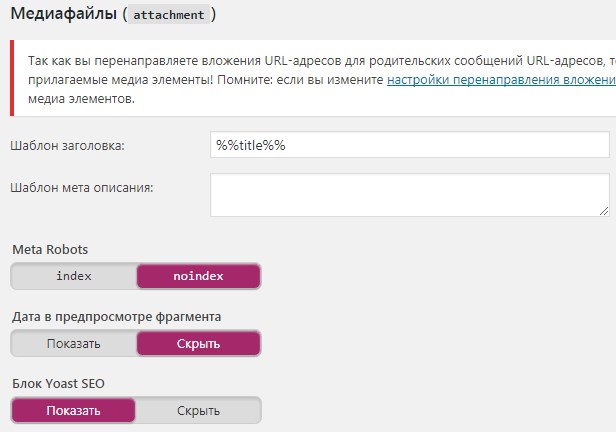
таксономії
У цьому розділі я залишаю для індексування рубрики, а мітки і формати відключаю, щоб не створювати зайві дублі записів.
Архіви
Аналогічна ситуація з архівами. Якщо ви єдиний автор на сайті, то архіви авторів краще відключити, щоб уникнути дублювання. Включати цю функцію варто тільки в тому випадку, якщо на сайті багато авторів.
Архіви за датою я теж відключаю. Вони актуальні тоді, коли дата має значення, наприклад, новинний сайт, або, якщо на сайті проводяться якісь акції, прив'язані до конкретних дат.
інше
На цій вкладці все перемикачі краще відключити. Індексувати підсторінки немає сенсу, ключові слова пошукові системи зараз уже не враховують.
Соціальні мережі
Переходимо до наступного пункту меню. Він призначений для зв'язку сайту з акаунтами в соціальних мережах. При заповненні відповідних полів в коді сторінок з'являється мікророзмітки Open Graph, завдяки якій понад коректно відображаються посилання на сайт в соціальних мережах.
XML-карта сайту
загальні
XML-карта повинна бути обов'язково на будь-якому сайті, так як вона допомагає роботам пошукових систем швидше і правильніше індексувати його. Yoast Seo в автоматичному режимі створює таку карту і оновлює її після публікації кожного запису. На вкладці Загальні є посилання на цю карту. Використовуючи інші вкладки, можна налаштувати XML-карту більш детально.
типи записів
Тут вказуємо, що показувати, а що - ні. За вищезгаданих причин рекомендується показувати в XML-карті записи і сторінки, а мультимедійні дані - відключити. 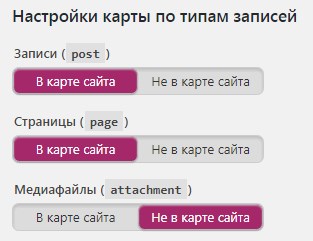
виключені записи
Можна виключити з карти сайту окремі записи. Для цього потрібно вказати їх ідентифікатори. Як їх визначити, я описав у статті «Як дізнатися ID рубрики на WordPress?»
таксономії
На цій вкладці я рекомендую включити в карту сайту тільки рубрики.
додатково
В цьому розділі три вкладки. Коротко пройдемося по ним.
Хлібні крихти
«Хлібні крихти» - це один з методів навігації, який вказує місце записи в структурі сайту. Він корисний для пошукової оптимізації, особливо якщо є вкладені рубрики. Включати його чи ні, вирішує кожен індивідуально. Слід звернути увагу, що не всі шаблони підтримують цю функцію, і для її включення потрібно буде вносити зміни в код.
постійні посилання
Тут настройки такі:
Базова смужка категорії (досить дивний переклад). Цей перемикач краще включити в положенні Залишити, щоб і пошукові системи і відвідувачі могли визначити до якої рубриці відноситься запис. До речі, в статті «Налаштування WordPress» я писав про налаштування постійних посилань і запропонував два варіанти URL-адрес. Тепер хочу уточнити, що краще перший варіант, із зазначенням рубрики.
Перенаправляти URL вкладень на URL батьківської записи. Цей перемикач, звичайно, в положенні Перенаправляти.
Стоп слова на засланні. Створення URL-адреси записи - це окремий велике питання. WordPress спільно з плагіном Cyr-To-Lat автоматично створює адреси сторінок, але бажано їх завжди редагувати вручну, зокрема, видаляти стоп-слова. Включений перемикач допоможе це зробити.
Видалити змінні? Replytocom. Цей перемикач дозволяє позбутися від дублів, що виникають при коментуванні статей.
І останній перемикач на цій вкладці включати не рекомендується.
На цій вкладці настроюється RSS-канал.
Інструменти
Цей пункт меню містить три дуже зручних інструменту. 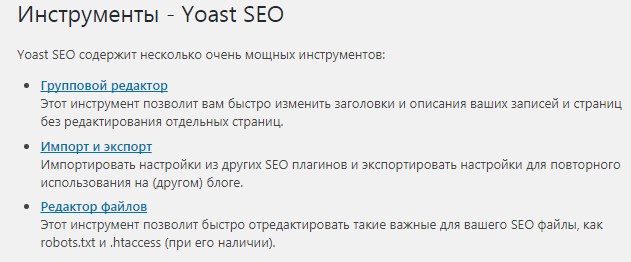
Груповий редактор дає можливість редагувати заголовки (title) і опису (description) статей, не відкриваючи кожну запис в редакторі.
Імпорт та експорт. Перші дві вкладки цього інструменту дозволяють зберегти всі налаштування Yoast Seo в окремому файлі і використовувати їх, наприклад, на іншому сайті. Погодьтеся, дуже зручна функція. Третя вкладка використовується при переході з інших сео-плагінів на Yoast Seo. Наприклад, раніше я використовував All-in-Seo-Pack і функція імпорту допомогла легко перейти на новий плагін.
Редактор файлів можна використовувати для редагування robots.txt і .htaccess.
Такі основні можливості та етапи настройки плагіна Yoast Seo. Сподіваюся, стаття виявилася для вас корисною. Якщо це так, зробіть репост в соціальних мережах, щоб познайомити з нею своїх друзів.
До зустрічі!
Для чого він потрібен?Видалити змінні?